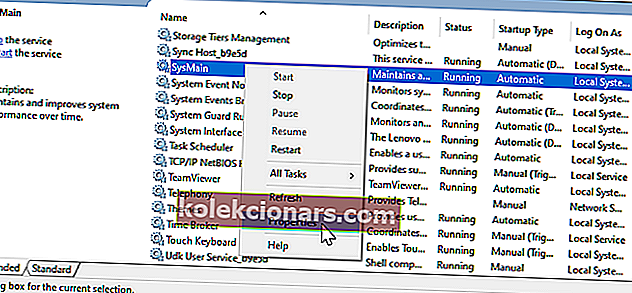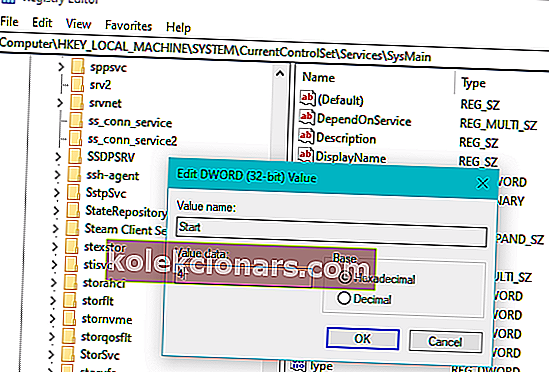- Proces SysMain môže spôsobiť vysoké využitie disku v systéme Windows 10, čo vám môže zabrániť v normálnom používaní počítača.
- V tomto článku preskúmame niekoľko krokov na riešenie problémov, ktoré majú problém vyriešiť, takže ho nezabudnite preskúmať úplne.
- Ak chcete preskúmať ďalšie užitočné príručky, pozrite si našu sekciu Riešenie problémov.
- Neváhajte navštíviť naše dôkladné centrum Windows 10, kde nájdete ďalšie šikovné tipy a triky týkajúce sa tejto témy.

Ak váš počítač náhle vykazuje problémy s výkonom a začne pracovať pomaly, je pravdepodobné, že proces spôsobuje vysoké využitie disku. Niekoľko používateľov nahlásilo, že služba Service Host SysMain spôsobuje v systéme Windows 10 vysoké problémy s používaním disku.
Service Host SysMain (predtým známy ako Superfetch) je balík systémových procesov, ktorý obsahuje viac procesov.
V tomto článku preskúmame niekoľko krokov na riešenie problémov, ktoré vám pomôžu vyriešiť službu Host SysMain spôsobujúcu problém s vysokým využitím disku v systéme Windows 10.
Ako môžem zabrániť hostiteľovi služby SysMain v používaní celého disku?
1. Zastavte službu SysMain
Používajte služby Windows

- Stlačte kláves Windows + R.
- Zadajte príkaz msc a kliknutím na tlačidlo OK otvorte Služby .
- V okne Služby vyhľadajte SysMain
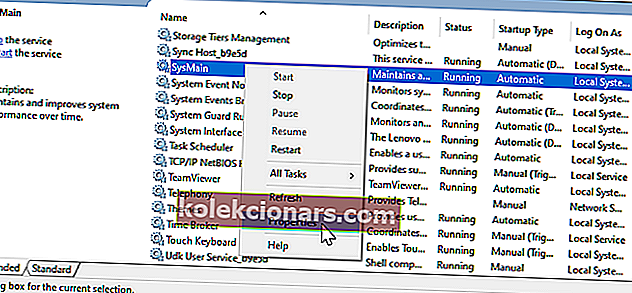
- Pravým tlačidlom myši kliknite na SysMain a vyberte Vlastnosti .
- Kliknite na tlačidlo Zastaviť .
- Kliknutím na tlačidlo OK uložte zmeny.
Otvorte Správcu úloh a skontrolujte využitie disku a zistite, či je to normálne. Zastavenie služieb SysMain od služieb vám môže pomôcť vyriešiť vysoké využitie disku spôsobené týmto procesom.
Ak problém pretrváva, existujú ďalšie dva spôsoby, ako zastaviť službu SysMain.
Použite príkazový riadok

- Stlačte Windows
- Napíšte cmd .
- Kliknutím na Otvoriť Spustiť ako správca otvoríte Príkazový riadok .
- V okne príkazového riadka zadajte nasledujúci príkaz a stlačte kláves Enter:
sc stop “SysMain” & sc config “SysMain” start = vypnuté
- Mali by ste vidieť Change Service Config Success
Zatvorte príkazový riadok a znova otvorte Správcu úloh, aby ste skontrolovali využitie disku.
Použite editor databázy Registry

- Stlačte kláves Windows + R.
- Zadajte príkaz regedit a kliknite na tlačidlo OK .
- V editore databázy Registry prejdite do nasledujúceho umiestnenia:
HKEY_LOCAL_MACHINE\SYSTEM\CurrentControlSet\Services\SysMain - Vyššie uvedenú cestu môžete skopírovať a prilepiť v editore databázy Registry, aby ste sa rýchlo pohybovali.
- Na pravej table kliknite pravým tlačidlom myši na Štart a vyberte možnosť Upraviť .
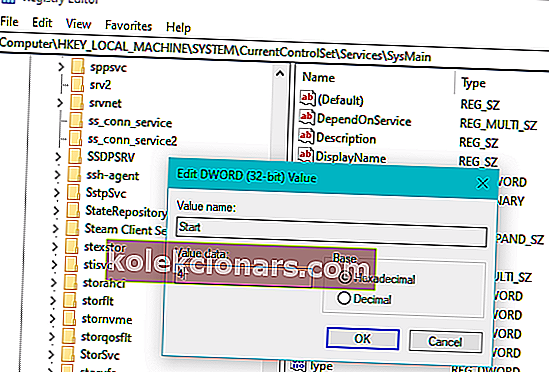
- Do údaja o hodnote zadajte 4
- Kliknutím na tlačidlo OK uložte zmeny.
Zatvorte Editor databázy Registry a potom na paneli úloh spustite Správcu úloh. Skontrolujte, či je problém s vysokým využitím disku vyriešený.
2. Skontrolujte pevný disk

Ak má váš počítač so systémom Windows tradičný mechanický pevný disk, zvážte inováciu na SSD. Inštalácia systému Windows a ďalšie často prístupné programy na jednotke SSD majú veľký rozdiel.
Väčšina moderných notebookov je vybavená slotom M.2 na inštaláciu NVMe SSD. Ak nie, môžete si kúpiť samostatný nosič a nainštalovať disk SSD do starého notebooku.
Máme vynikajúceho sprievodcu, ktorý vám pomôže nájsť najlepšie 250 GB a 500 GB disky SSD pre váš počítač a notebook.
Problém s vysokým využitím disku sa zvyčajne vyskytuje, keď základné procesy systému bežia na pozadí. Mať disk SSD však výrazne zníži pravdepodobnosť problému s vysokým využitím disku.
3. Aktualizujte systém Windows

- Kliknite na Štart a vyberte Nastavenia .
- Prejdite na stránku Aktualizácia a zabezpečenie.
- Skontrolujte čakajúce aktualizácie systému Windows a nainštalujte ich.
Inštalácia aktualizácií systému Windows môže vyriešiť problém s vysokým využitím disku spôsobený chybou v operačnom systéme.
SysMain spôsobuje vysoké využitie disku v systéme Windows 10, čo môže spôsobiť, že váš počítač bude pomaly ovplyvňovať výkon iných programov.
Uviedli sme tri spôsoby deaktivácie služby SysMain v systéme Windows 10, ktoré vám pomôžu problém vyriešiť.